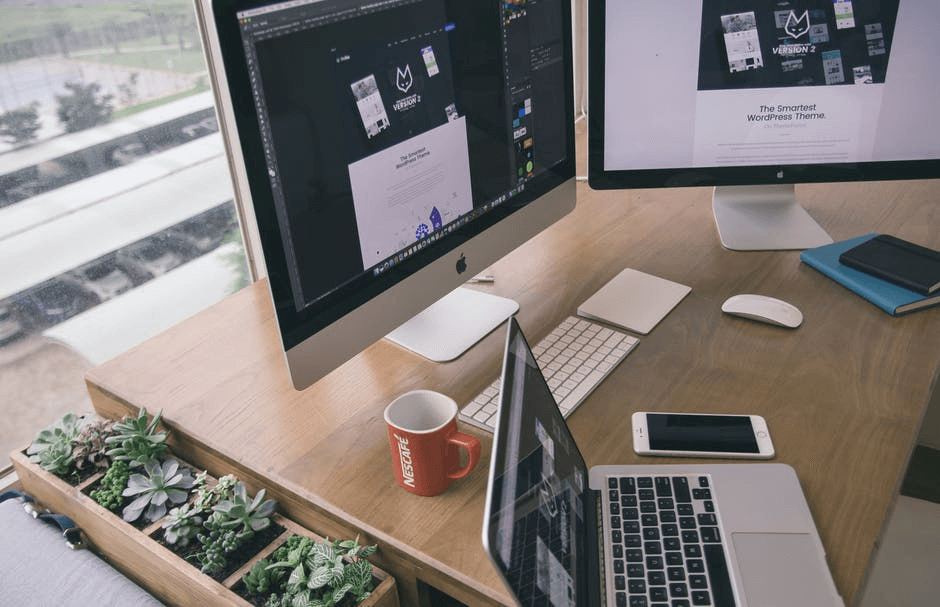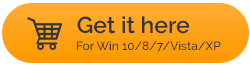Las diferencias significativas entre la clonación de discos y la creación de imágenes de discos
Publicado: 2021-03-05Hacer una copia de seguridad de los datos es una cosa y hacer una copia de seguridad de un disco completo es completamente diferente. Ahí es donde surgen dos opciones: imágenes de disco y clonación de disco. Y, aunque los dos se usan indistintamente, existen diferencias significativas entre cada uno.
Tanto la clonación del disco duro como la creación de imágenes del disco duro crean una copia exacta de su disco duro, incluidos los archivos que se encuentran en el disco. También crean un registro exacto del registro de arranque maestro. Entonces, ¿cuáles son exactamente estas diferencias?
En este blog, discutiremos las diferencias entre la clonación de discos duros y la creación de imágenes de discos duros. Incluso echaremos un vistazo a las circunstancias en las que cada uno de estos puede ser útil.
Lea también: Los mejores servicios de copia de seguridad en la nube
Introducción: clonación de discos e imágenes de discos
Antes de entrar en las diferencias entre la clonación de discos y la creación de imágenes de discos, primero sepamos de qué se trata cada una de estas opciones:
¿Qué es la clonación de discos?
El proceso de copiar todo el contenido de un disco duro a cualquier otro disco deseado en un formato sin comprimir se denomina clonación de disco. Un software de clonación de discos le permite crear una copia uno a uno de un disco duro en otro disco duro. Por ejemplo, es posible que desee clonar su HDD a SSD en Windows 10 o Mac. Solo puede tener un clon por disco duro.
¿Qué es la imagen de disco?
La creación de imágenes de disco es el proceso de comprimir su disco duro, incluido su sistema operativo y otros datos, en forma de imagen. Una vez más, al igual que la clonación de discos, una imagen de disco también contiene toda la información necesaria para iniciar el sistema operativo. Pero a diferencia de un clon de disco, puede almacenar varias imágenes de disco en un solo disco duro.
Diferencia entre clonación de disco e imagen de disco de un vistazo

En esta tabla, hemos diferenciado la clonación de discos duros y la creación de imágenes de discos duros de una manera más concisa y digerible. Por lo tanto, si tiene poco tiempo y desea comprender los conceptos, puede consultar esta tabla.
| Criterios | Imágenes de disco | Clonación de disco |
|---|---|---|
| Compresión | – Crea un archivo comprimido (imagen) de su disco de gran tamaño. Esto se puede restaurar más tarde. Ahora, dado que la imagen creada es de gran tamaño, necesita una unidad externa para almacenar esa imagen | – Crea una réplica exacta sin comprimir de su disco. En un escenario, si su disco duro falla, puede usar el disco clonado. |
| Flexibilidad | – La creación de imágenes de disco es más flexible. Le permite crear/programar copias de seguridad completas, diferenciales e incrementales bit a bit de su disco duro ● Completa: como sugiere el nombre, se realiza una copia de seguridad de todo lo que hay en su computadora. ● Diferencial: este tipo de respaldo tiene en cuenta cualquier cambio que haya ocurrido desde que se creó una imagen completa. ● Incremental: este tipo de copia de seguridad tiene en cuenta cualquier cambio que haya ocurrido desde la última creación de la imagen incremental. | – La clonación de discos es comparativamente menos flexible. Solo puede tener un clon en una unidad a la vez, ya que la clonación crea una copia exacta de un disco duro. |
| Circunstancias en las que se puede utilizar cada uno de ellos | Se adapta mejor al crear múltiples copias de seguridad de su sistema operativo y archivos que lo abarcan | Se adapta mejor cuando actualiza un disco duro o cuando necesita un medio para una recuperación rápida, por ejemplo, cuando tiene un disco duro que está fallando. |
Cuándo usar la imagen de disco frente a la clonación de disco
La idea de crear imágenes o clonar HDD a SSD en Windows 10 o Mac (dependiendo de lo que tenga) podría haberle llamado la atención. O bien, alguien debe haberle sugerido cualquiera de estas opciones.
Circunstancia 1: necesita hacer una copia de seguridad de su sistema operativo y sus archivos en múltiples sistemas
En el caso de que se quede sin espacio en el disco, decide actualizar a una nueva unidad flash desde su unidad mecánica anterior. Normalmente, reinstalaría el sistema operativo Windows junto con todos los programas que existían en su disco duro anterior. En cambio, puede crear una imagen de su unidad y colocarla directamente en su unidad flash. ¿Qué sigue? Introduzca su unidad flash, instale todo.

Ahora, imagínese si tiene varios sistemas en su oficina donde desea reinstalar su sistema operativo (Mac, Windows o cualquier otro), la imagen de disco es la opción que debe elegir.
Circunstancia 2: falla el disco duro, necesita una pronta recuperación

Considere otro escenario, su unidad anterior está fallando y necesita ser reemplazada de inmediato. Por lo tanto, planea reemplazar su unidad anterior por una nueva y está trasladando sus datos y sistema operativo a esta nueva unidad. En tal escenario, se puede usar la clonación de disco en lugar de la creación de imágenes de disco.
¿Preguntándome por qué?
En primer lugar, la clonación de discos es más rápida que la creación de imágenes de discos. En segundo lugar, la creación de imágenes de un disco duro defectuoso no es tarea fácil y es posible que tenga que encontrar varios problemas. La conclusión es que, en caso de que necesite copiar inmediatamente sus datos en un nuevo disco duro, la clonación de discos puede ser su salvavidas.
Circunstancia 3 - Copia de seguridad general: ¿Qué debo elegir? ¿Clonación o imagen?
Con la clonación, guarda un clon o una copia por unidad. Cada vez que desee un nuevo clon, posteriormente necesitará una nueva unidad. Por otro lado, la creación de imágenes de disco le ofrece más opciones de copia de seguridad que la clonación. Por ejemplo, puede tomar imágenes de copia de seguridad incrementales (en cuanto a la versión). Y estas imágenes ni siquiera ocuparán mucho de su espacio. Podría preguntarse, ¿cómo será beneficioso tomar múltiples imágenes? Supongamos que ha descargado un virus. En ese escenario, puede volver a una imagen libre de virus.
¿La mejor manera de clonar o crear una imagen del disco duro en Mac?
Hay varios software de clonación y creación de imágenes de disco disponibles tanto para Windows como para Mac. EaseUS Todo Backup es una de las mejores utilidades de clonación de unidades para Mac.
Descargar la herramienta de copia de seguridad EaseUS Todo
¿Por qué debería elegir EaseUS Todo Backup?
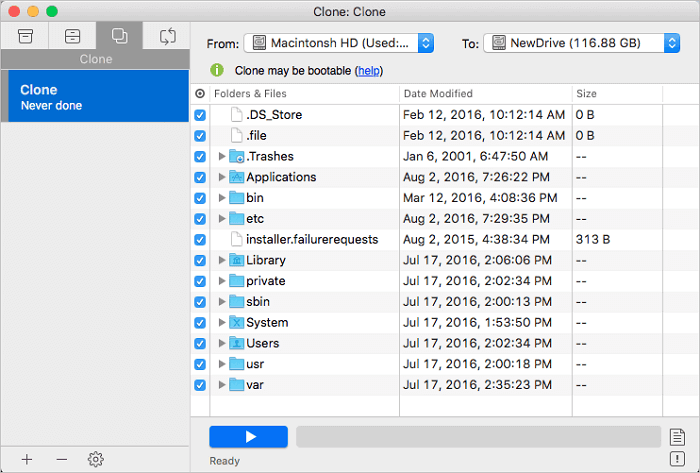
EaseUS Todo Backup es una de las formas más eficientes de crear una imagen o clonar un disco duro o SSD de Mac en cualquier otro disco deseado. Estas son algunas de sus características impecables:
Características:
- Independientemente de si tiene HFS+ o APFS, puede clonar el volumen de su disco y tener un disco de copia de seguridad. De esta manera, en caso de que MacOS falle, puede restaurar los datos desde una copia de seguridad de arranque en muy poco tiempo.
- EaseUS Todo Backup lo ayuda a archivar archivos en un volumen de red, disco duro o cualquier disco duro externo que pueda restaurarse más tarde
- Puede realizar copias de seguridad completas, diferenciales o incrementales utilizando plantillas de contactos, iTunes, correo, documentos y fotos.
- Cifre los datos para garantizar un alto nivel de privacidad
- Sincronice fácilmente archivos y carpetas entre Mac y otra unidad montada
Terminando:
Los percances son inevitables. En caso de que se bloquee la computadora o de que el malware ataque su computadora, puede perder sus datos instantáneamente. Ante un percance, puede utilizar cualquiera de las dos opciones de copia de seguridad: clonación de disco e imagen de disco. Aunque, el software de clonación de discos como Stellar Drive Clone tiene ambas opciones. Entonces, si nuestro blog lo ayudó a consolidar su sistema operativo y sus datos, dénos un gran aplauso.
Próximas lecturas:
Formas de comprobar el estado del disco duro en Windows 10
¿Qué tan seguro es recuperar archivos borrados en el disco duro de Windows 10?